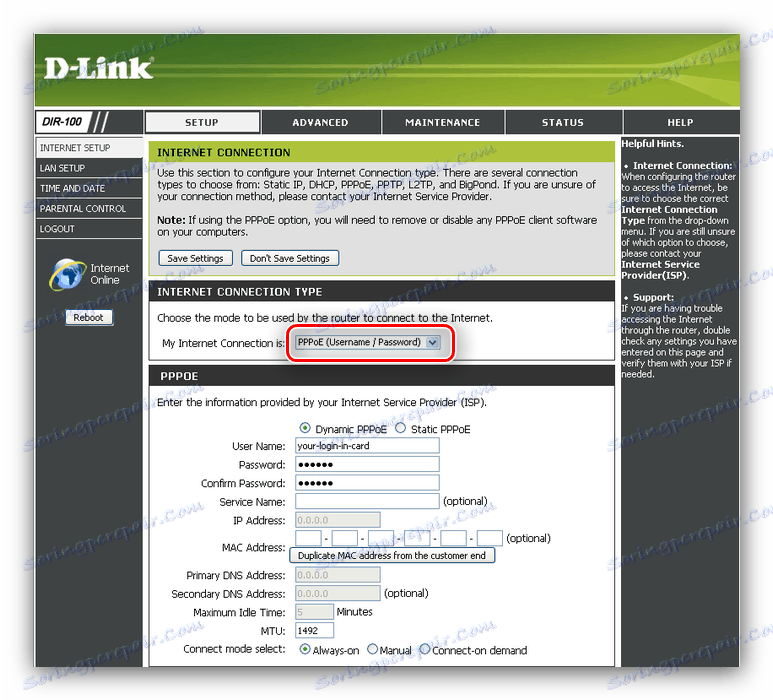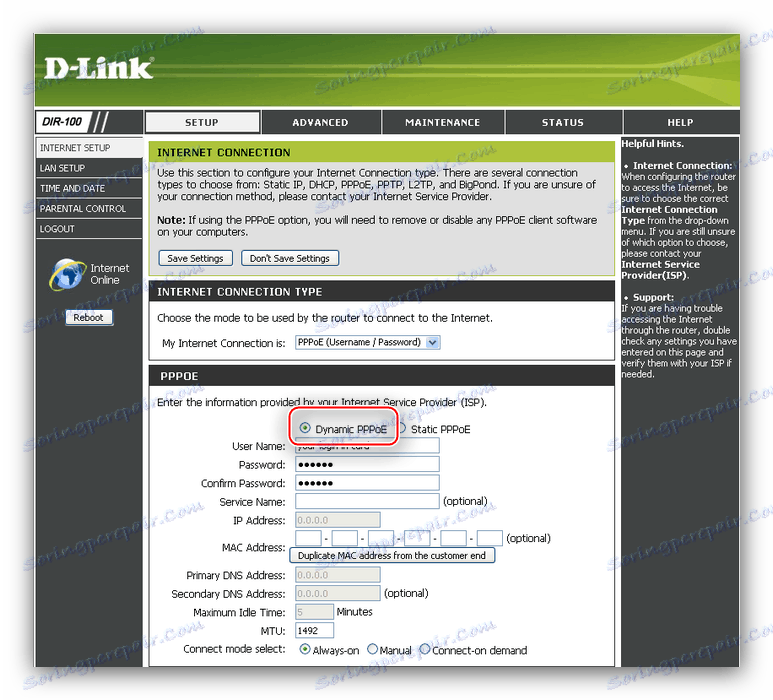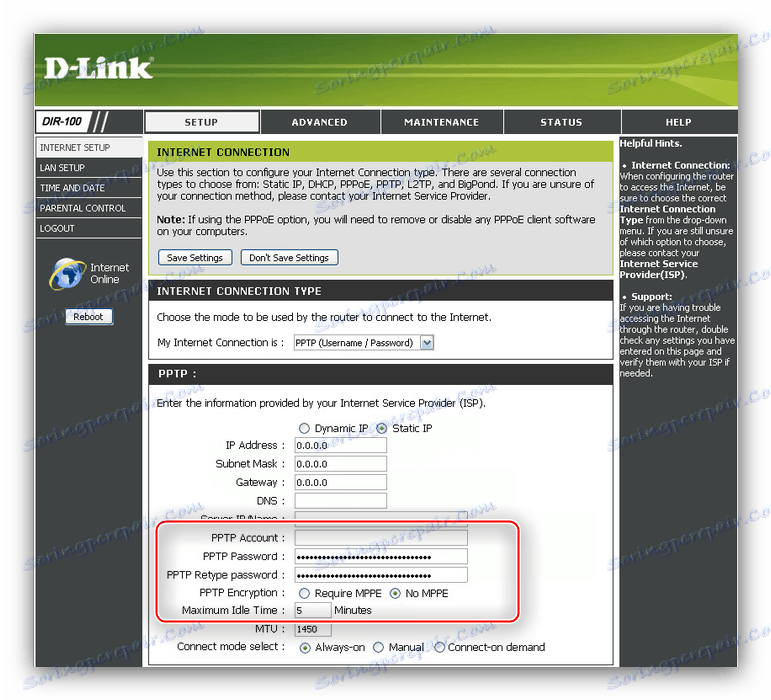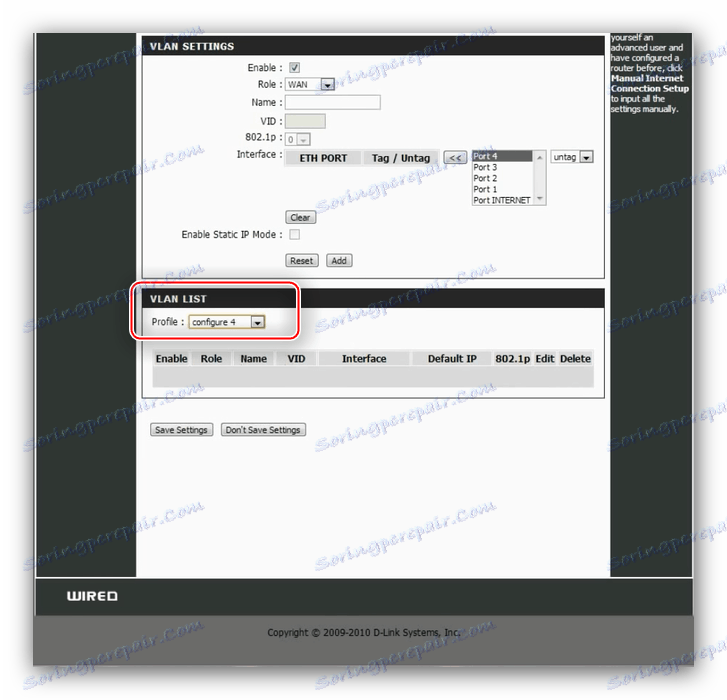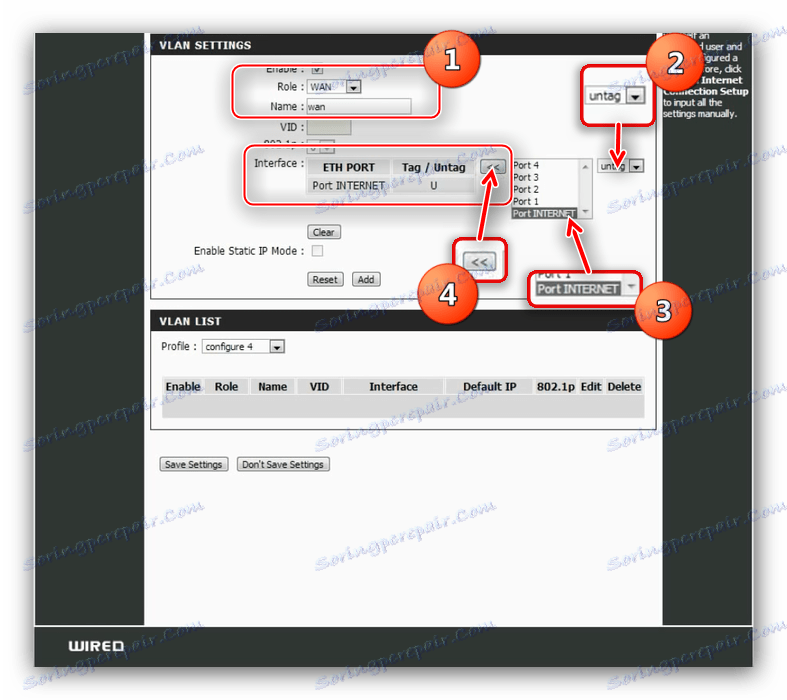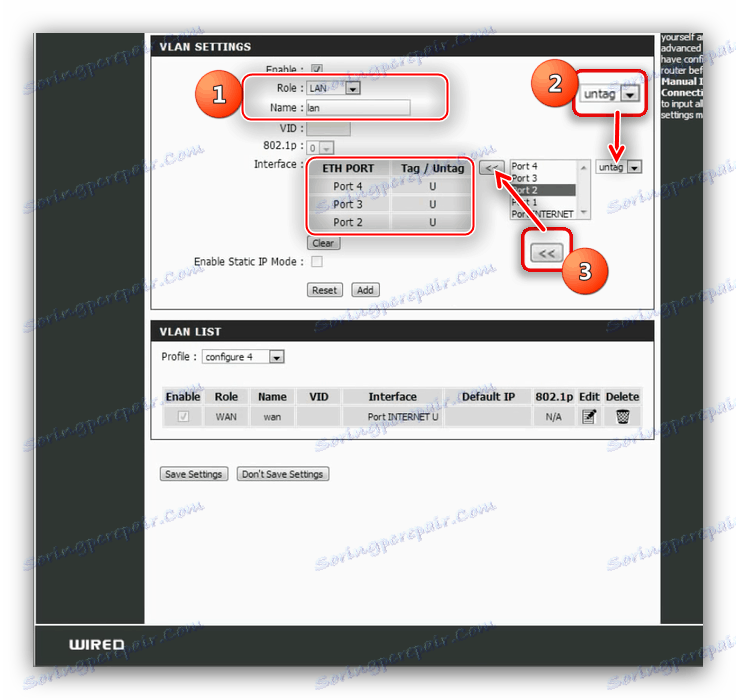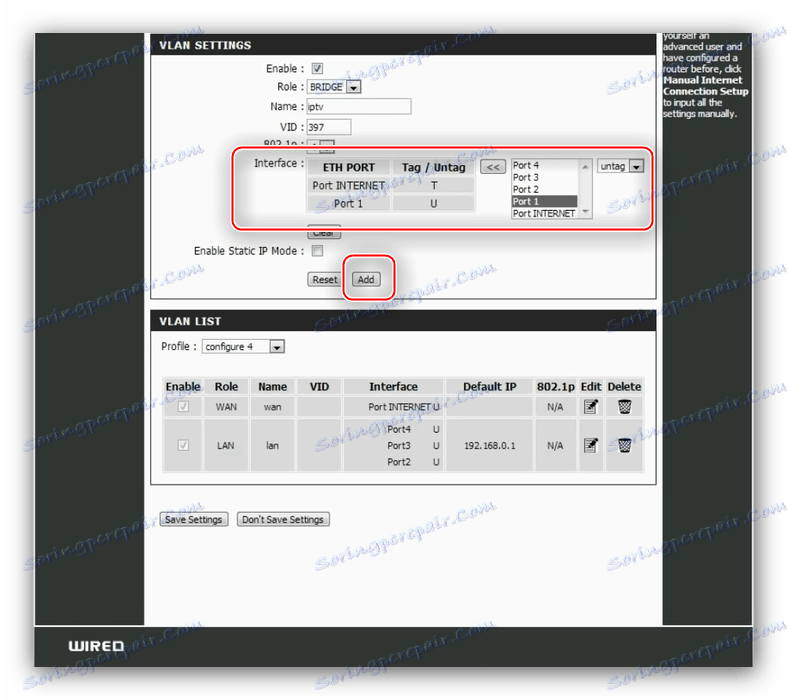Konfiguriranje usmerjevalnika D-Link DIR-100
Omrežna oprema D-Link je trdno zasedla nišo zanesljivih in poceni naprav za domačo uporabo. Usmerjevalnik DIR-100 je ena takih rešitev. Njegova funkcionalnost ni tako bogata - niti Wi-Fi - ampak vse je odvisna od strojne programske opreme: zadevna naprava lahko deluje kot običajen domači usmerjevalnik, usmerjevalnik Triple Play ali kot stikalo VLAN z ustrezno programsko opremo, ki jo je mogoče po potrebi zamenjati. Seveda, vse to zahteva prilagoditev, o kateri bomo razpravljali še naprej.
Vsebina
Priprava usmerjevalnika za konfiguracijo
Vsi usmerjevalniki, ne glede na proizvajalca in model, zahtevajo pripravljalne ukrepe pred namestitvijo. Naredite naslednje:
- Izberite primerno lokacijo. Ker zadevni usmerjevalnik nima zmožnosti brezžičnih omrežij, njegova postavitev ne igra posebno vlogo - pomembna je samo odsotnost ovir za priključne kable in zagotavljanje prostega dostopa do naprave za servisiranje.
- Povežite usmerjevalnik z napajalnikom, kablom ponudnika in ciljnim računalnikom. Če želite to narediti, uporabite ustrezne priključke na hrbtni strani naprave - priključna vrata in kontrolniki so označeni z različnimi barvami in podpisani, zato je težko zmedeno.
- Preverite nastavitve protokola TCP / IPv4 . Dostop do te možnosti je mogoče dobiti prek lastnosti omrežne povezave operacijskega sistema računalnika. Prepričajte se, da so nastavitve za prejemanje naslovov nastavljene na samodejno. V tem položaju morajo biti privzeto privzeto, če pa temu ni, spremenite potrebne parametre ročno.
![Konfiguriranje omrežnega vmesnika pred konfiguriranjem usmerjevalnika D-Link DIR-100]()
Več podrobnosti: Povežite in konfigurirajte lokalno omrežje v operacijskem sistemu Windows 7

V tej pripravljalni fazi je konec in nadaljujemo lahko z dejansko konfiguracijo naprave.
Nastavitev parametrov usmerjevalnika
Brez izjeme so vse omrežne naprave konfigurirane v posebni spletni aplikaciji. Do nje lahko dostopate prek brskalnika, v katerega morate vnesti določen naslov. Za D-Link DIR-100, izgleda kot http://192.168.0.1 . Poleg naslova boste morali tudi pridobiti podatke za avtorizacijo. Privzeto je dovolj, da v polje za prijavo vnesete besedo admin in pritisnete Enter , vendar vam priporočamo, da si ogledate nalepko na dnu usmerjevalnika in se seznanite s točnimi podatki za vaš določen primer. 
Po prijavi v spletni konfigurator lahko nadaljujete z nastavljanjem internetne povezave. Vdelana programska oprema pripomočka omogoča hitro konfiguracijo, vendar ni v funkciji router različice vdelane programske opreme, ker je treba vse parametre za internet ročno nastaviti.
Internetna nastavitev
Na zavihku »Nastavitev « so nastavitve internetne povezave. Nato kliknite na "Internet Setup" postavko, ki se nahaja v meniju na levi, nato pa kliknite gumb "Manual Internet Connection Setup" . 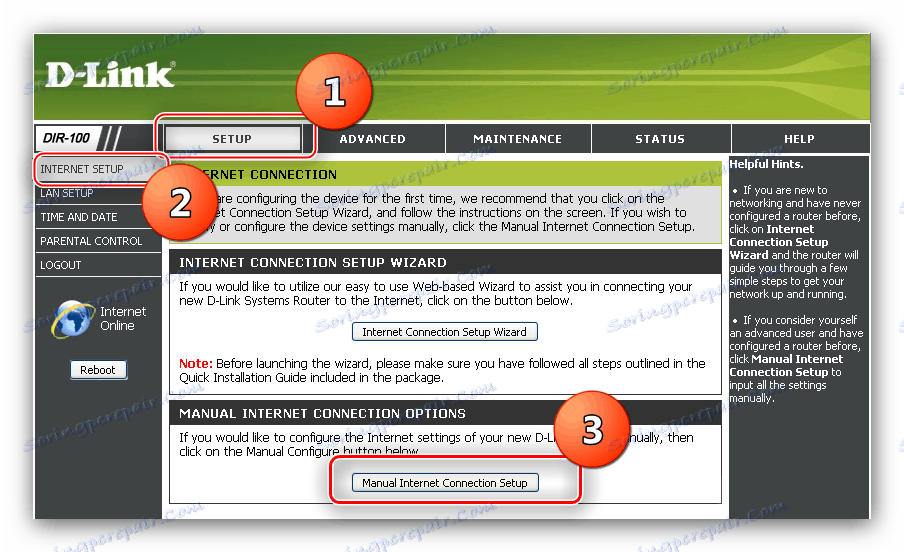
Naprava vam omogoča konfiguriranje povezav v skladu s standardi PPPoE (statični in dinamični IP naslovi), L2TP in PPP tipa VPN. Razmislite vsakega.
PPPoE konfiguracija
Povezava PPPoE na zadevnem usmerjevalniku je konfigurirana na naslednji način:
- V spustnem meniju »Moja internetna povezava je« izberite »PPPoE« .
![Izbira PPPoE povezave za konfiguriranje usmerjevalnika D-Link DIR-100]()
Uporabniki iz Rusije morajo izbrati postavko "Ruski PPPoE (dvojni dostop)" . - Pustite možnost »Način naslova« v položaju »Dinamični PPPoE« - druga možnost je izbrana samo, če imate aktivirano statično storitev (drugače, »belo« IP).
![Nastavitev dinamične PPPoE povezave za konfiguriranje usmerjevalnika D-Link DIR-100]()
Če imate statično IP, jo morate registrirati v vrstici »IP naslov« . - V vrsticah »Uporabniško ime« in »Geslo« vnesemo podatke, potrebne za povezavo - jih lahko najdete v besedilu pogodbe pri ponudniku. Ne pozabite ponovno vnesti gesla v vrstico "Potrdi geslo" .
- Vrednost "MTU" je odvisna od ponudnika - večina jih je na postsovjetskem prostoru 1472 in 1492 . Mnogi ponudniki zahtevajo kloniranje naslovov MAC - to lahko naredite s klikom na gumb »Podvoji MAC« .
- Kliknite »Shrani nastavitve« in ponovno zaženite usmerjevalnik s tipko »Reboot« na levi.
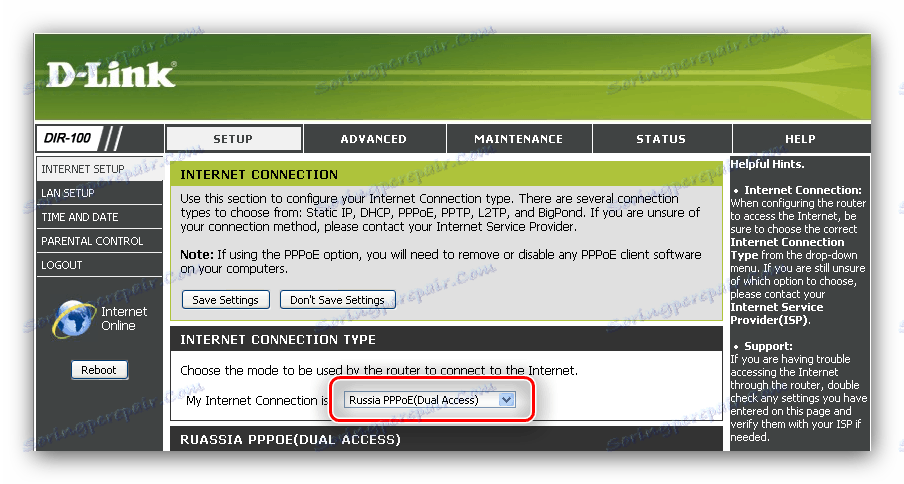
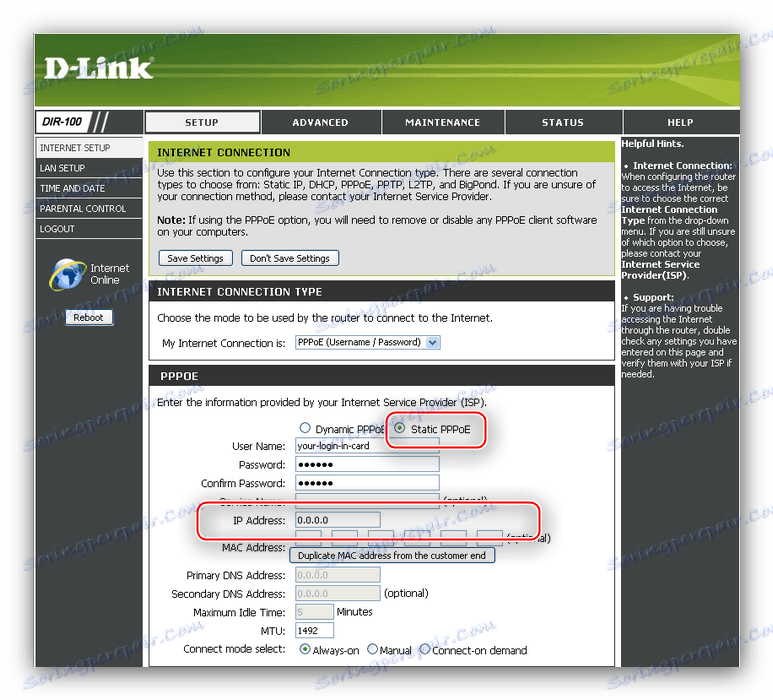
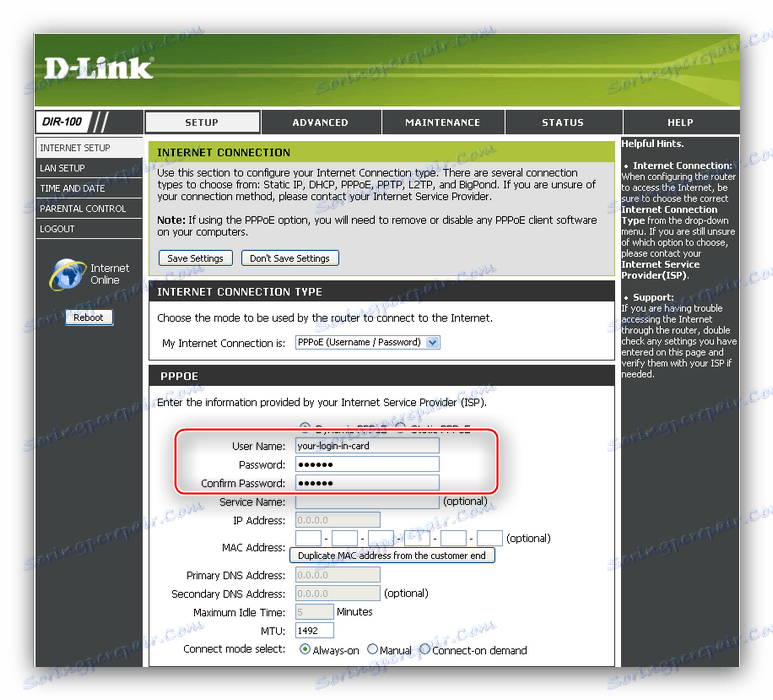
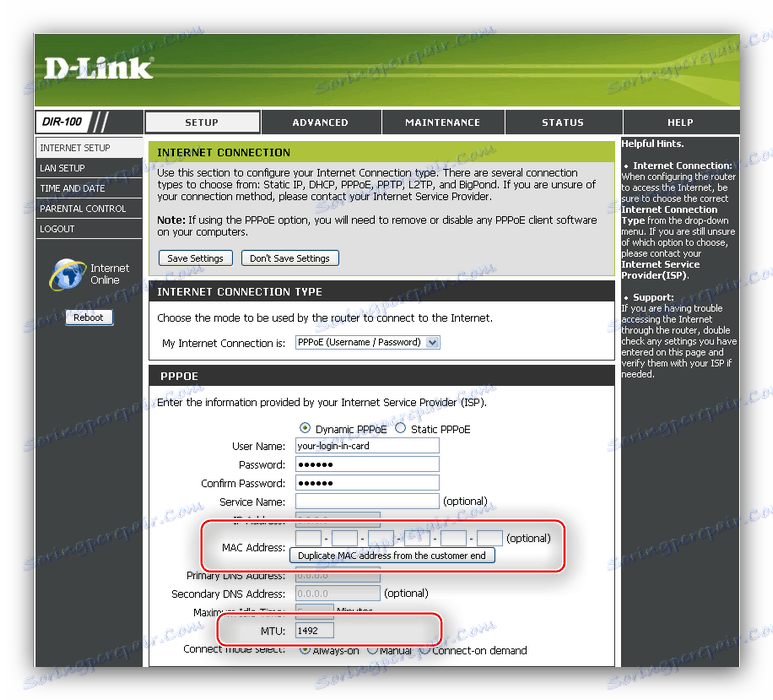
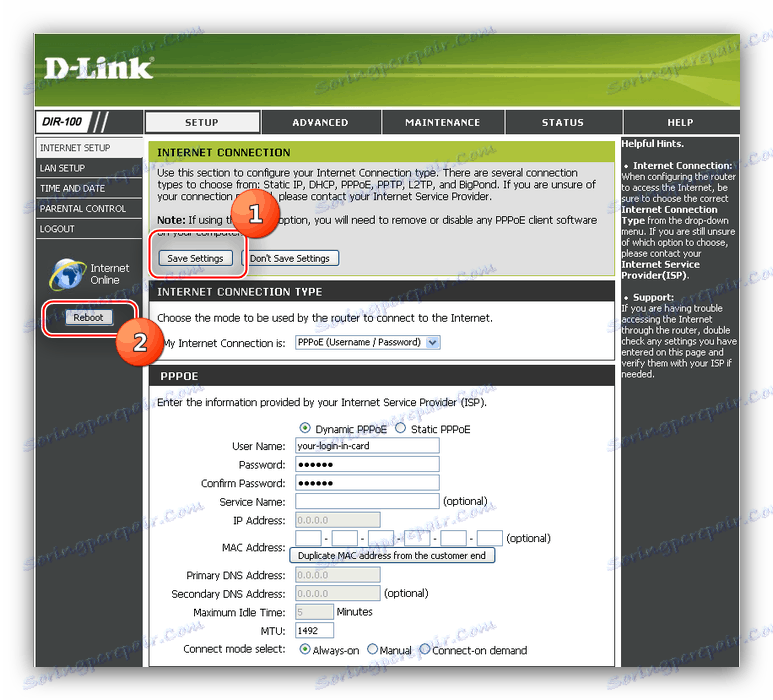
L2TP
Če želite povezati L2TP, storite naslednje:
- Nastavite postavko »Moja internetna povezava« na »L2TP« .
- V vrstici »Ime strežnika / IP« zapišite strežnik VPN, ki ga zagotovi ponudnik.
- Nato vnesite uporabniško ime in geslo v ustreznih vrsticah - zadnje ponovitev v polju »Potrdi geslo L2TP« .
- Vrednost "MTU" nastavite na 1460 , nato shranite nastavitve in znova zaženite usmerjevalnik.
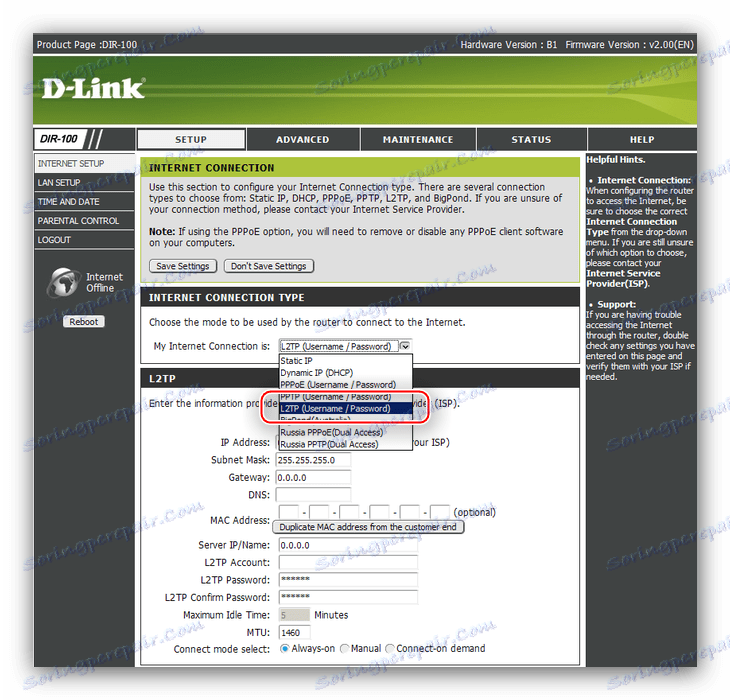
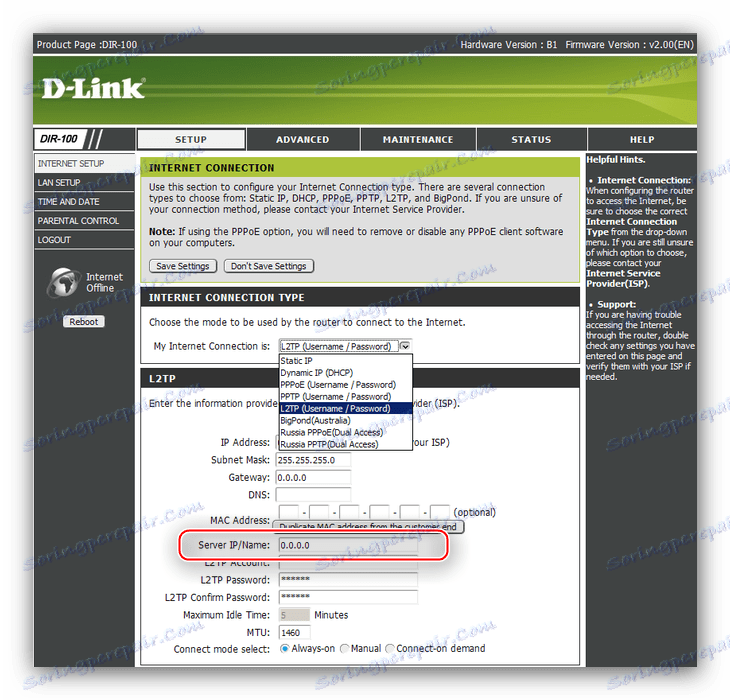
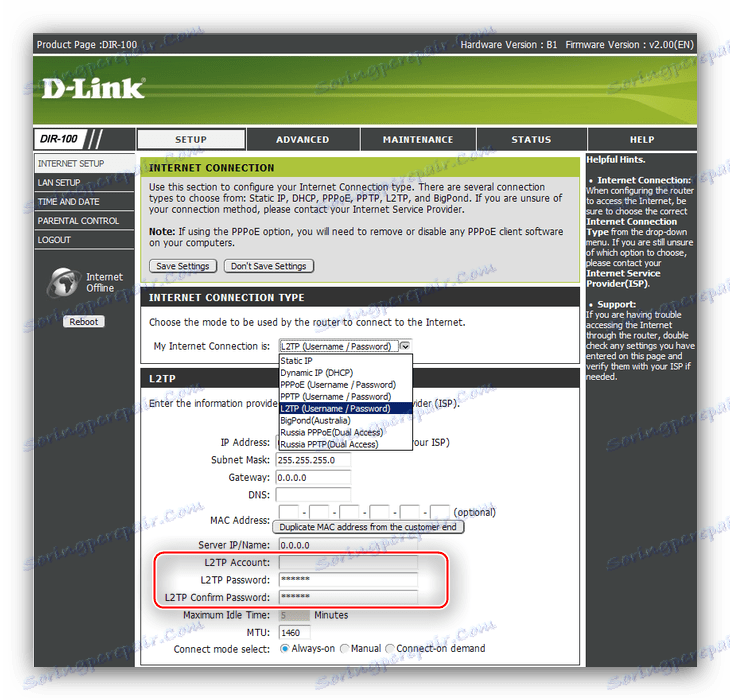
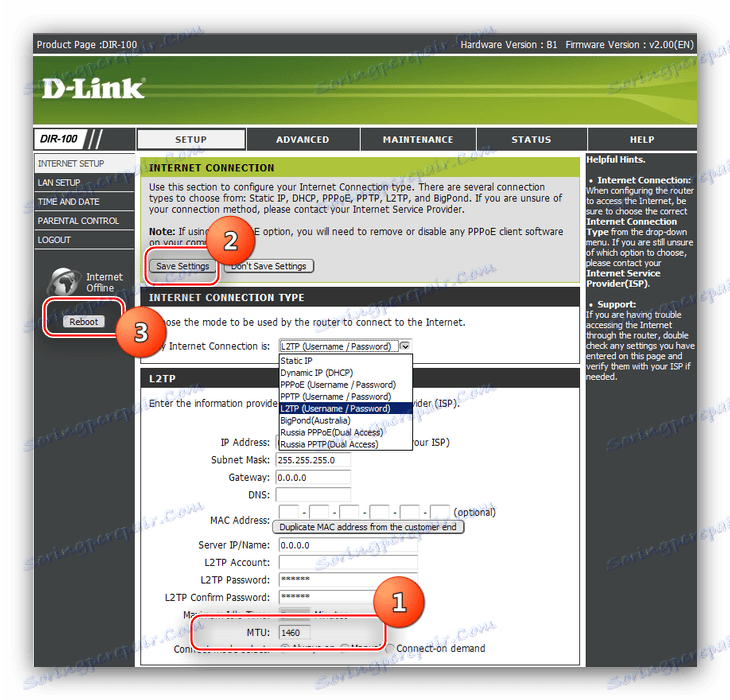
PPTP
Povezava PPTP je konfigurirana z naslednjim algoritmom:
- Izberite povezavo »PPTP« v meniju » Moja internetna povezava je:« .
- Povezave PPTP v državah CIS imajo samo statični naslov, zato izberite »Statični IP« . Nato v polja »IP naslov« , »Podomrežna maska« , »Vrata« in »DNS« vnesite naslov, masko podomrežja, vrata in strežnik DNS - te informacije morajo biti na voljo v pogodbi ali jih izdati ponudnik na zahtevo.
- V vrstici »Server IP / Name« vnesite VPN strežnik vašega ponudnika.
- Kot pri drugih vrstah povezav vnesite podatke za pooblastilo na strežniku ponudnika v ustreznih vrsticah. Ponovno je treba ponoviti geslo.
![Za konfiguriranje D-Link DIR-100 vnesite podatke pooblastila za povezavo PPTP]()
Največje privzete možnosti so možnosti "Encryption" in "Maximum Idle Time" . - Podatki MTU so odvisni od ponudnika in nastavite možnost "Connect mode" na "Always-On" . Shranite vnesene parametre in znova zaženite usmerjevalnik.
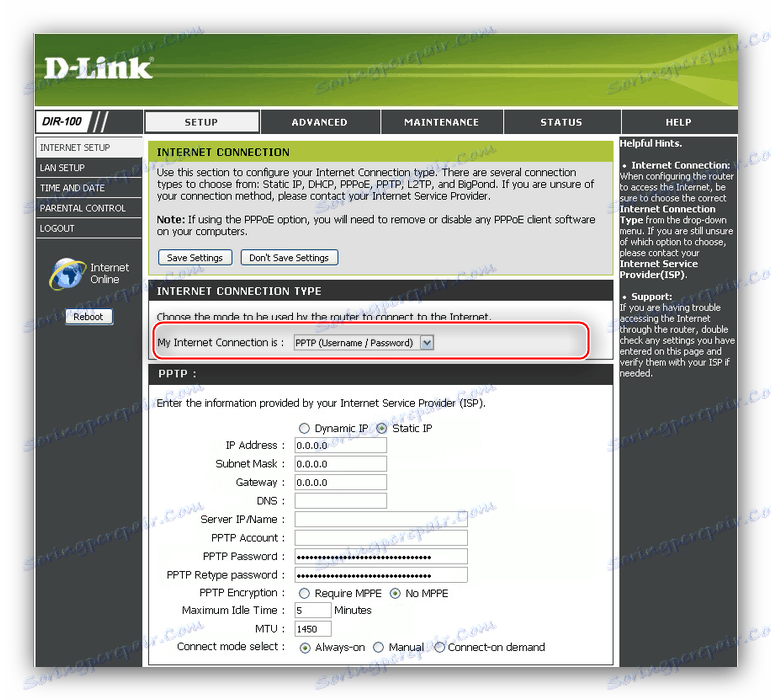
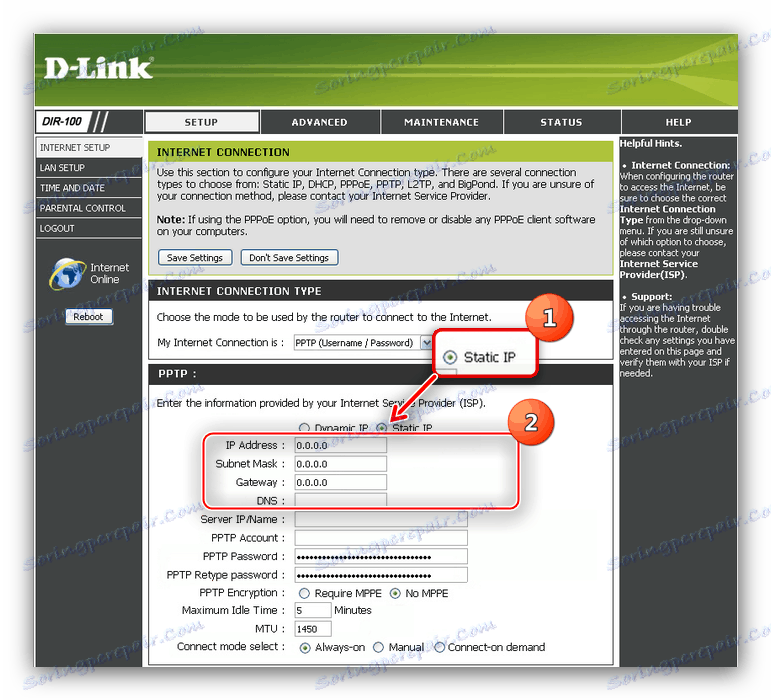
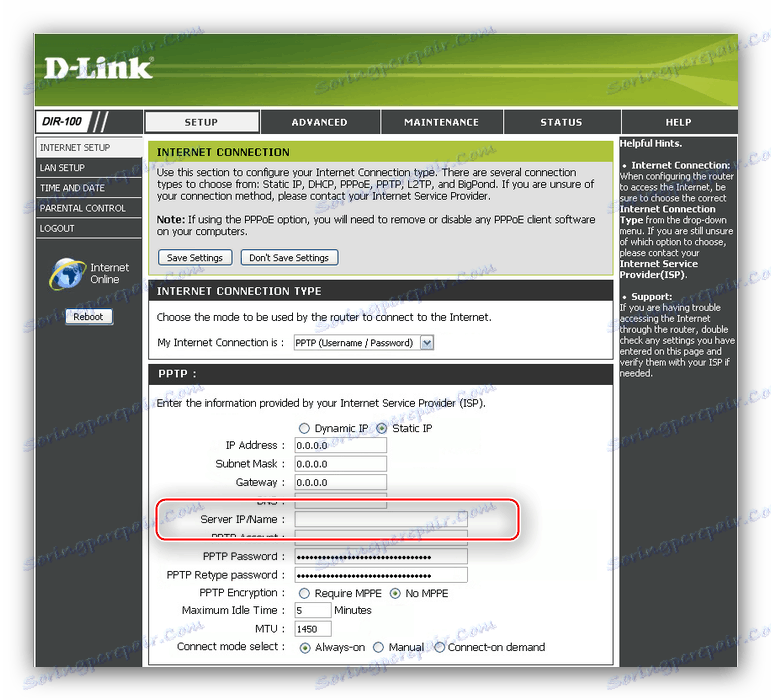
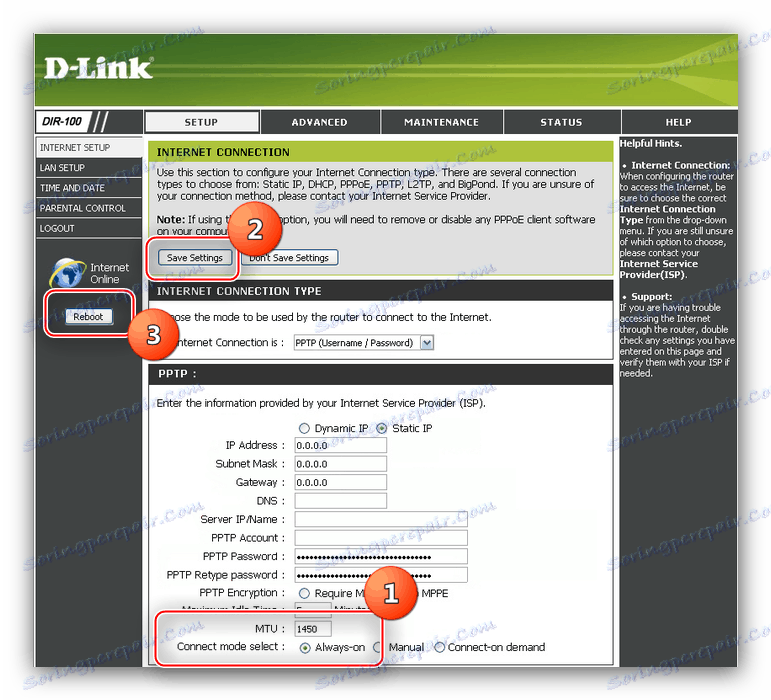
Pri tem je konfiguracija osnovnih funkcij D-Link DIR-100 popolna - zdaj se usmerjevalnik lahko brez težav poveže z internetom.
Nastavitev LAN
Zaradi narave zadevnega usmerjevalnika je potrebna dodatna konfiguracija za pravilno delovanje lokalnega omrežja. Nadaljujte na naslednji način:
- Pojdite na kartico »Nastavitev « in kliknite »Nastavitev LAN« .
- V polju »Nastavitve usmerjevalnika« potrdite polje zraven »Omogoči DNS rele« .
- Nato poiščite in aktivirajte možnost »Omogoči DHCP Server« na enak način.
- Če želite shraniti nastavitve, kliknite »Shrani nastavitve «.
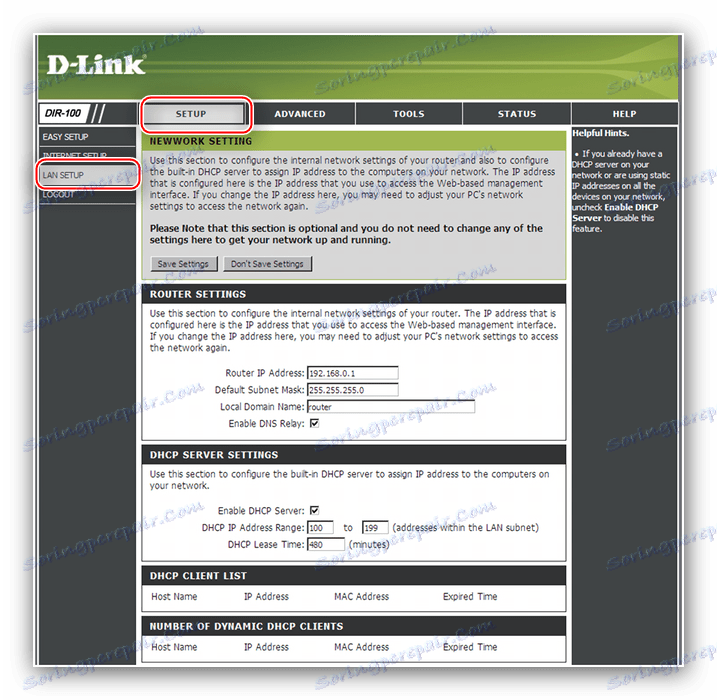
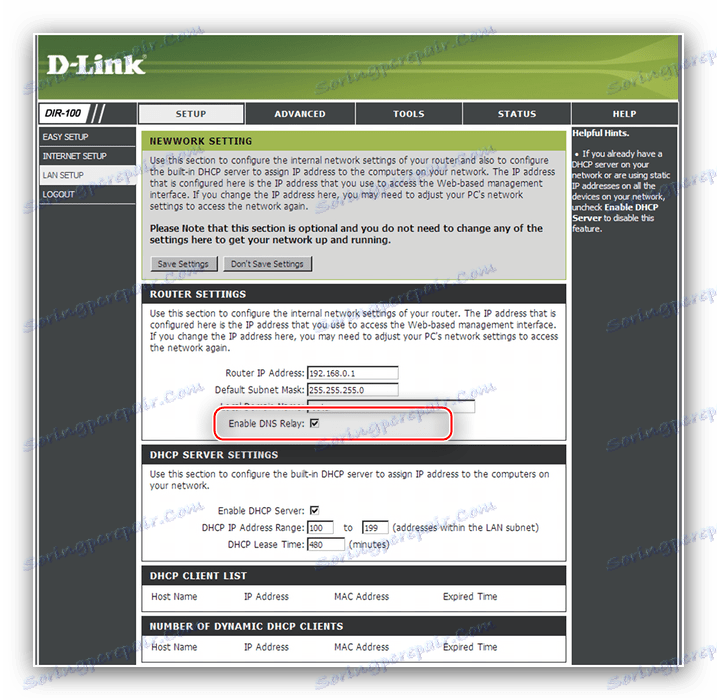
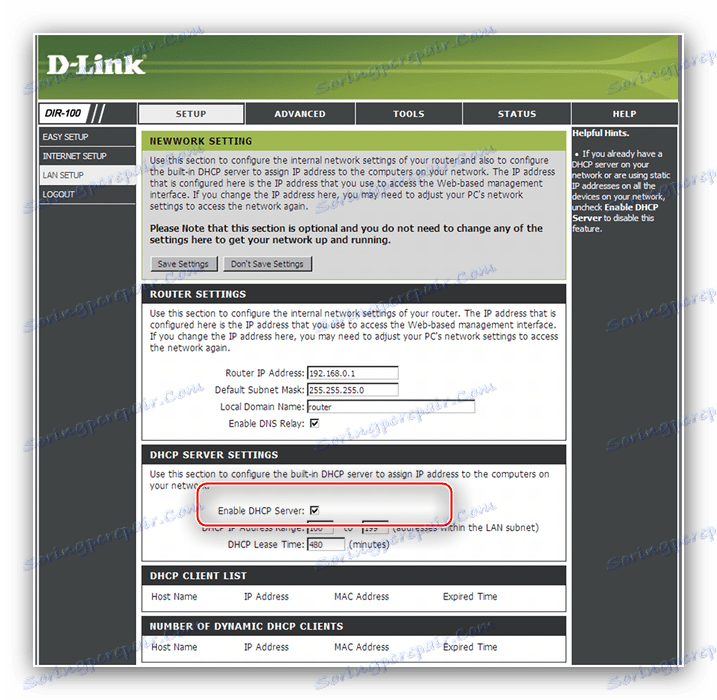
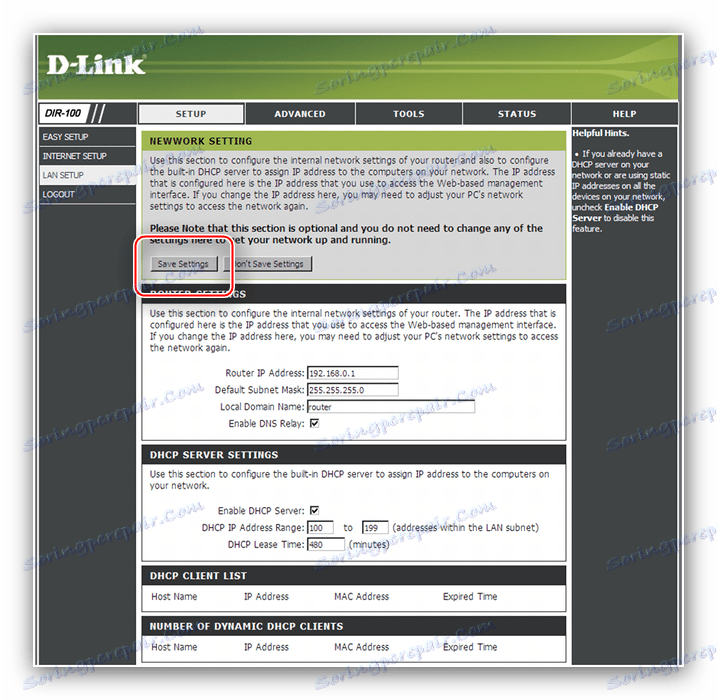
Po teh aktivnostih bo LAN omrežje normalno delovalo.
Nastavitev IPTV
Vse verzije vdelane programske opreme zadevne naprave "out of the box" podpirajo možnost Internet TV - samo jo morate aktivirati s to metodo:
- Odprite kartico »Napredno « in kliknite možnost »Napredno omrežje« .
- Preverite "Omogoči pretok večstranskih datotek" in shranite vnesene parametre.
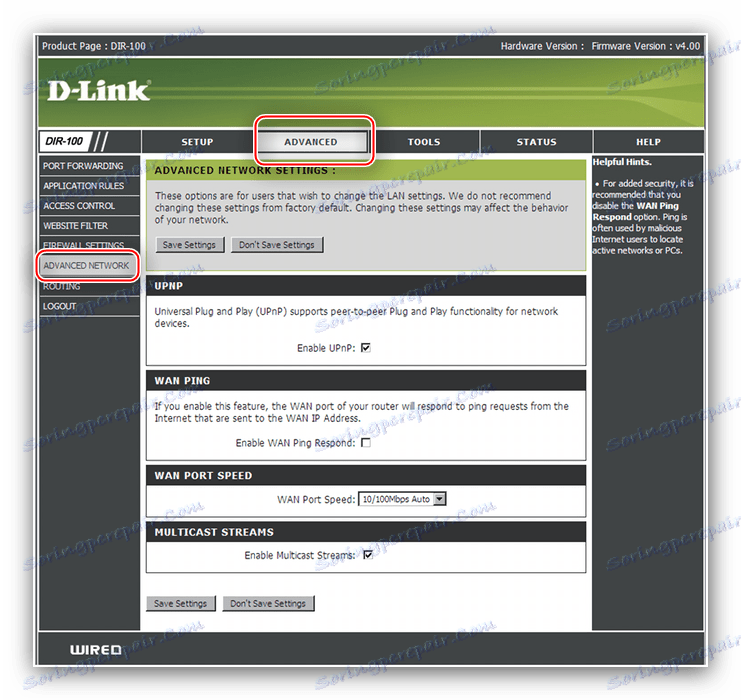

Po tej manipulaciji mora IPTV delovati brez težav.
Triple play setup
Triple Play je funkcija, ki omogoča prenos podatkov iz interneta, internetne televizije in IP-telefonije prek enega kabla. V tem načinu naprava hkrati deluje kot usmerjevalnik in stikalo: IP TV in VoIP postaje je treba priključiti na LAN vrata 1 in 2, usmerjanje pa je treba konfigurirati prek vrat 3 in 4.
Če želite uporabiti Triple Play v DIR-100, morate namestiti ustrezno firmware (vam bomo povedali, kako ga znova namestite). Ta funkcija je nastavljena na naslednji način:
- Odprite spletni vmesnik za konfigurator in konfigurirajte internetno povezavo kot PPPoE - kako je to storjeno, je opisano zgoraj.
- Pojdite na kartico »Nastavitev « in kliknite na postavko »VLAN / Bridge Setup« .
- Najprej preverite možnost »Omogoči« v polju »Nastavitve VLAN« .
- Pomaknite se navzdol do polja VLAN . V meniju »Profil« izberite poljubno, ki ni privzeto .
![Izbira profila za konfiguriranje Triple Play na napravi D-Link DIR-100]()
Vrnite se na nastavitve VLAN. V meniju "Vloga" pustite vrednost "WAN" . Podobno imenujte konfiguracijo. Nato preverite desni seznam - preverite, ali je v položaju "untag" , v naslednjem meniju pa izberite "Port INTERNET" in kliknite gumb s sliko dveh puščic na levi strani.![Nameščanje internetnega zapisa za konfiguriranje triple playa na napravi D-Link DIR-100]()
Kliknite gumb "Dodaj" na dnu bloka - v razdelku Podatki o povezavi se mora pojaviti nov vnos. - Zdaj nastavite "Vloga" v položaj "LAN" in podajte to isto ime zapisa. Še enkrat, poskrbite, da je nameščena možnost "untag" in dodajte vrata 4 do 2, kot v prejšnjem koraku.
![Nastavitev zapisa LAN za konfiguriranje triple playa na napravi D-Link DIR-100]()
Ponovno kliknite gumb »Dodaj« in si oglejte naslednji vnos. - Zdaj najpomembnejši del. Na seznamu "Vloga" nastavite "BRIDGE" in poimenujte snemanje "IPTV" ali "VoIP", odvisno od naprave, ki jo želite povezati.
- Nadaljnji ukrepi so odvisni od tega, ali priključujete samo internetno telefonijo ali kabelsko televizijo ali oboje. Za eno možnost morate dodati »Port_INTERNET« z atributom »oznako« , potem pa nastavite »VID« kot »397« in »802.1p« kot »4« . Nato dodajte »port_1« ali »port_2« z atributom »untag« in vključite vnos v profilu profila.
![Namestitev snemanja mostov za konfiguracijo Triple Play na napravi D-Link DIR-100]()
Za povezavo dveh dodatnih funkcij hkrati ponovite zgornji postopek za vsako od njih, vendar uporabite druga vrata - na primer za kabelsko TV-vrata 1 in za vrata VoIP-postaje 2. - Kliknite »Shrani nastavitve« in počakajte, da se usmerjevalnik znova zaganja.
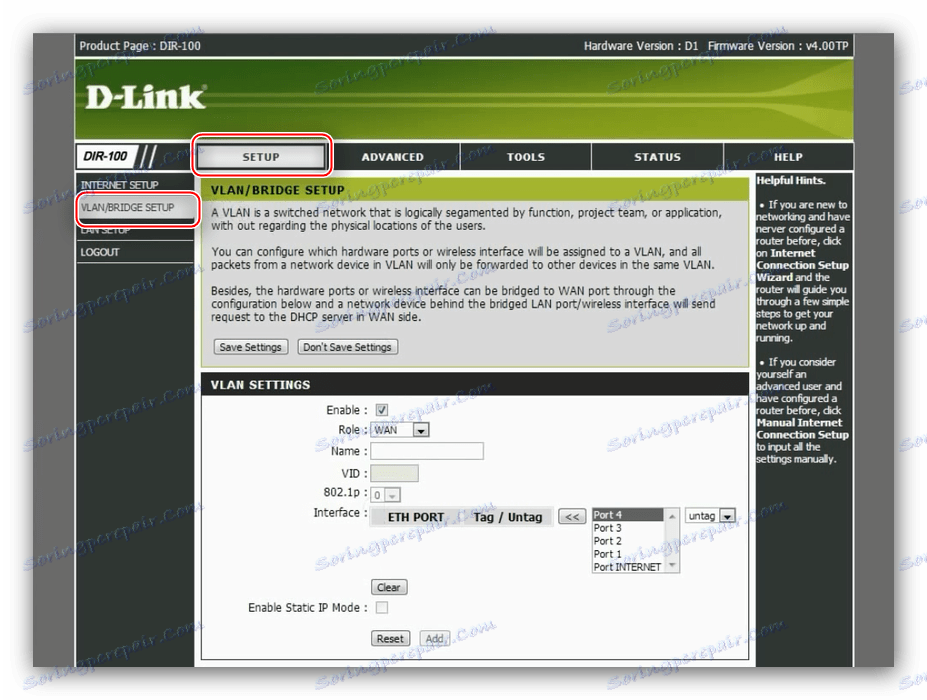
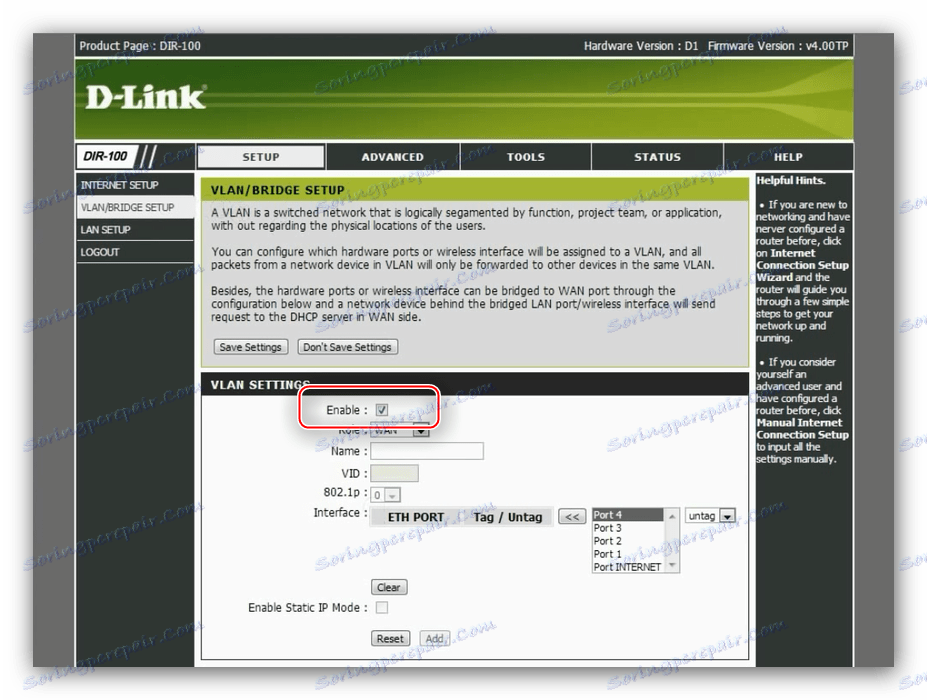
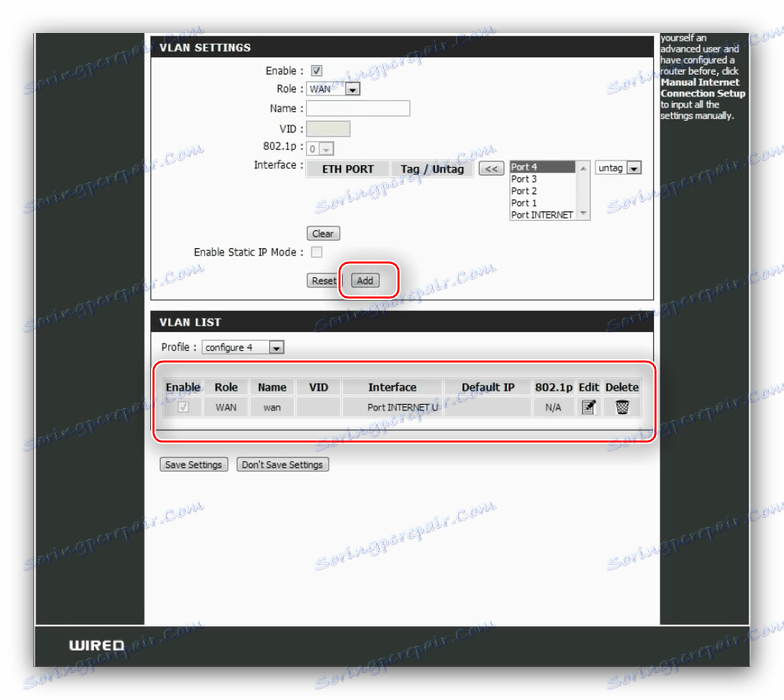
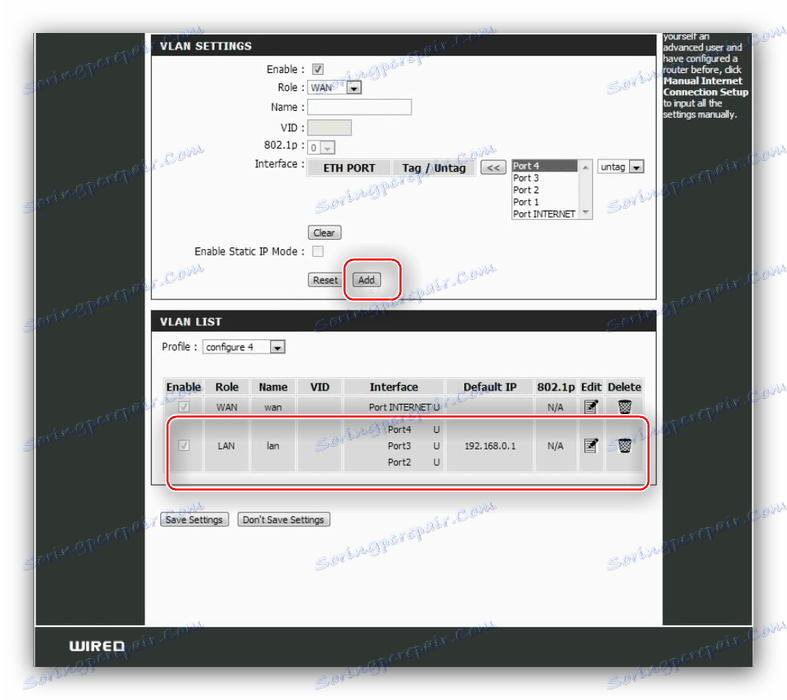
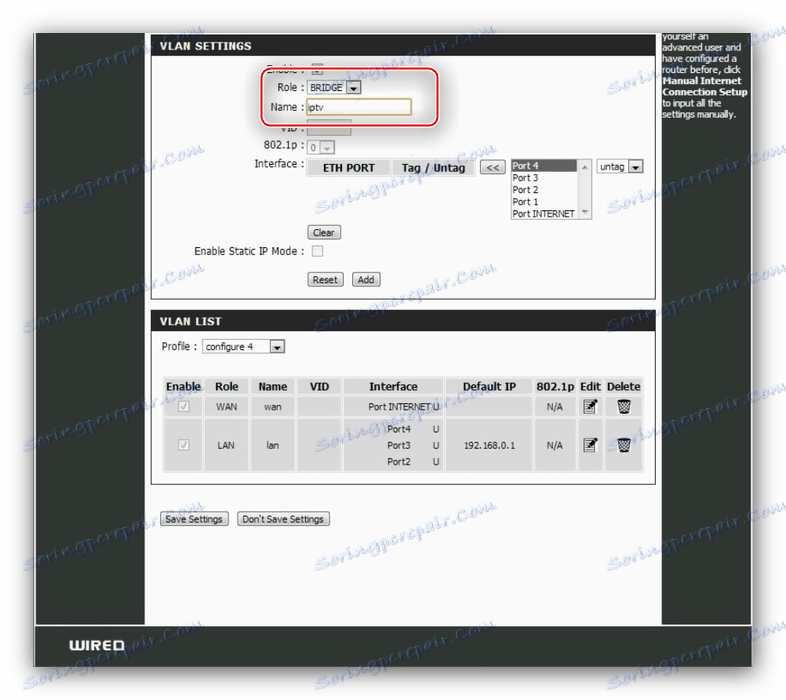
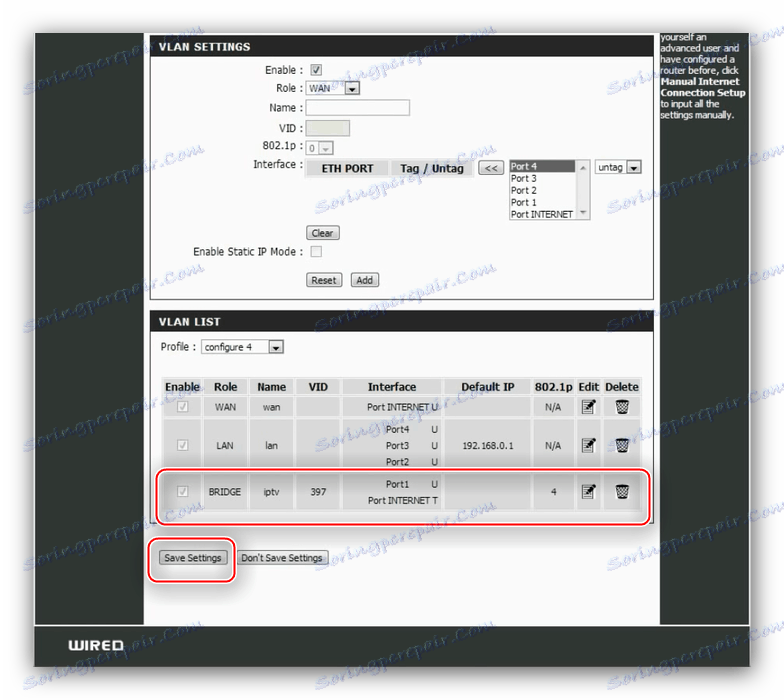
Če natančno sledite navodilom, mora naprava normalno delovati.
Zaključek
Če povzamemo opis nastavitev D-Link DIR-100, lahko to napravo pretvorimo v brezžično tako, da jo priključimo na ustrezno dostopno točko, vendar je to tema za poseben priročnik.